Sinds de release van Windows 10 heeft Microsoft ervoor gekozen om het aan gebruikers van Windows 7, 8, 8.1 aan te bieden als een gratis upgrade.
Bij de dubbele upgrade hebben miljoenen gebruikers hun Windows-versies geüpgraded en werden ze met gratie Windows 10-gebruikers.
Het upgraden van vensters van de vorige versies naar 10 was eenvoudig, omdat de Windows 10-meldingen zo nu en dan opdoken in het rechteronderpaneel van uw computer en de gebruikers alleen de instructies op het scherm hoefden te volgen om te upgraden naar Windows 10.
Kort na de upgrade van Windows naar Windows 10 realiseerden sommige mensen zich dat Windows 10 niet hun besturingssysteem is en begonnen ze te zoeken naar Hoe Windows 10 te verwijderen en te downgraden naar Windows 7 of 8.1.
Er zijn zeker een heleboel nieuwe functies in Windows 10, maar sommige mensen vonden de Windows 10-interface niet zo cool als de Windows 7/8/8.1.
Dat is de reden dat we een gedetailleerde en uitgebreide gids hebben samengesteld over hoe u Windows 10 verwijdert en teruggaat naar Windows 7.
Dus klaar om te leren Hoe Windows 10 downgraden?? Doorlezen!
Hoe Windows 10 te verwijderen en te downgraden naar Windows 7 of 8.1:
Als u onlangs uw Windows hebt geüpgraded naar Windows 10, dan is het vrij eenvoudig voor u.
Omdat u binnen 30 dagen na het upgraden van uw Windows-versie een eenvoudige Windows-downgradeoptie van Microsoft krijgt.
En een proefperiode van 30 dagen is voldoende voor iedereen om te beslissen of ze de nieuw geïnstalleerde Windows-versie op hun computer willen houden of terug willen zetten!
Maar als het langer dan 30 dagen geleden is dat u uw Windows hebt geüpgraded naar Windows 10, wordt het misschien een beetje ingewikkeld voor u!
Maar het mooie is dat het nog steeds mogelijk is om terug te gaan naar Windows 7 en 8.1.
Als u onlangs uw Windows-versie hebt geüpgraded, volgt u gewoon de onderstaande stappen en leert u het hoe vooraf geïnstalleerde Windows 10 te downgraden naar Windows 7/8.1.
Opmerking: Voordat u met het downgraden begint, is het raadzaam om een reservekopie van uw harde schijf te maken. Hoewel de kans op gegevensverlies zeer zeldzaam is, is het altijd een goed idee om het risico niet te nemen.
Stap 1. Klik op uw Windows 10-computer op het startmenu en ga naar Instellingen. Kijk eens naar de onderstaande schermafbeelding.
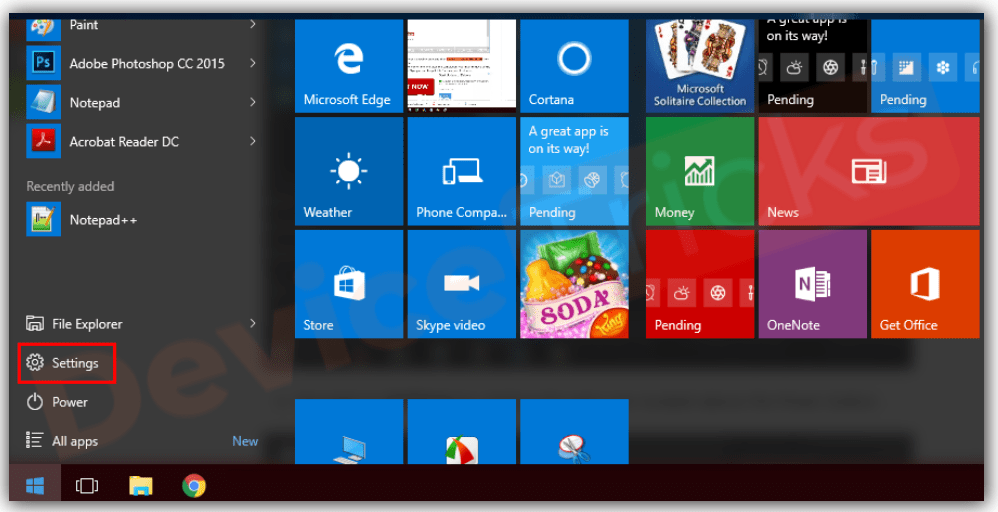
Stap 2. Als u op de Instellingen optie zal u doorverwijzen naar de volgende pagina.
Nu moet je op het Update en beveiliging optie.
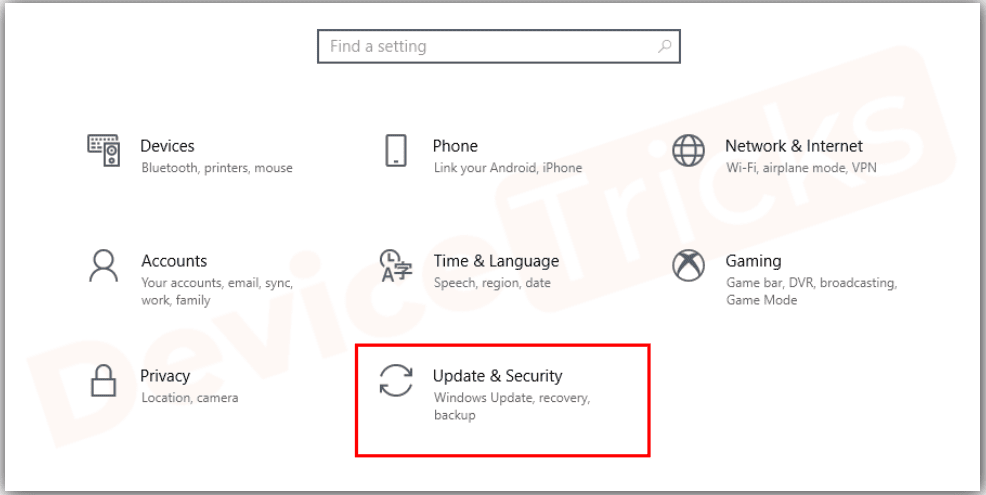
Stap 3. Op de upgrade- en beveiligingspagina vindt u verschillende opties en een daarvan is: Herstel in het linkerdeelvenster. Klik gewoon op Bij herstel om de volgende pagina te zien.
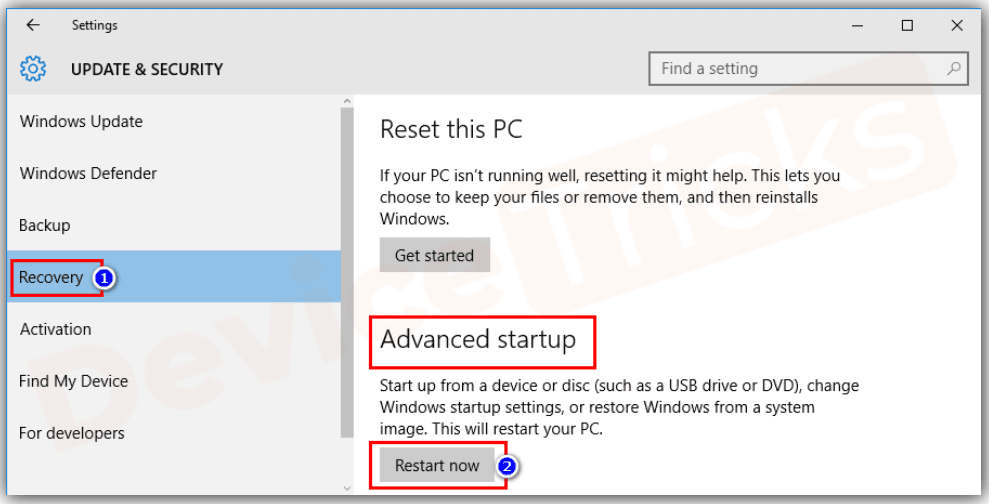
Stap 4. In de bovenstaande schermafbeelding kunt u zien dat er drie opties zijn, Reset de pc, Ga terug naar Windows 8, en Geavanceerde instellingen. Aangezien ons motief is om de Windows-versie te downgraden, moeten we klikken op Ga terug naar Windows 8.
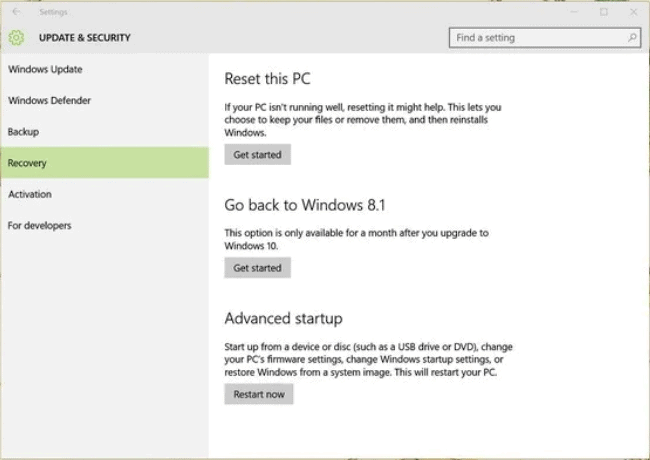
Opmerking: Als de eerder geïnstalleerde vensters op uw computer Windows 7 of Windows 8.1 waren, ziet u: Ga in plaats daarvan terug naar Windows 7/8.1. Aangezien mijn eerder geïnstalleerde vensters op mijn computer Windows 8 waren, zie ik de Ga terug naar Windows 8 optie.
Stap 5. Nu moet u op het volgende scherm de reden selecteren voor het downgraden van Windows 10, naar de vorige versies, een van de juiste redenen selecteren en klikken Next. De schermafbeelding voor hetzelfde wordt hieronder gegeven.
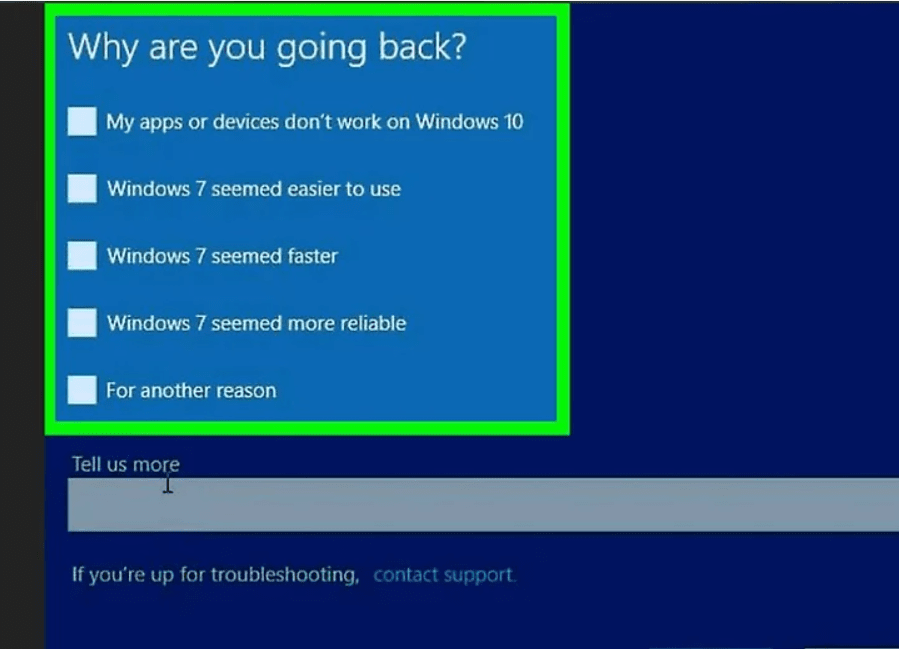
Stap 6. In de volgende stap wordt u gevraagd om de systeemupdates te controleren voor het geval deze uw probleem zouden kunnen oplossen. Maar als u er zeker van bent dat u Windows 10 afsluit en terugkeert naar Windows 7/8/8.1, kunt u beter klikken op Nee, bedankt en verder verwerken.
Stap 7. Blijf nu de instructies op het scherm lezen en blijf klikken op de Volgende knop om het proces te voltooien.
Stap 8. Op een van de schermen krijgt u wat informatie over wat er zal gebeuren als u ervoor kiest om Windows 10 te downgraden, zoals als u Windows 10 naar eerdere versies downgradet, alle computerinstellingen die u na de installatie van Windows 10 hebt gemaakt, zijn verdwenen en sommige apps en software kunnen ook verloren gaan.
Het downgradeproces kan ook enige tijd duren, dus u moet uw computersysteem ingeschakeld en onaangeroerd houden.
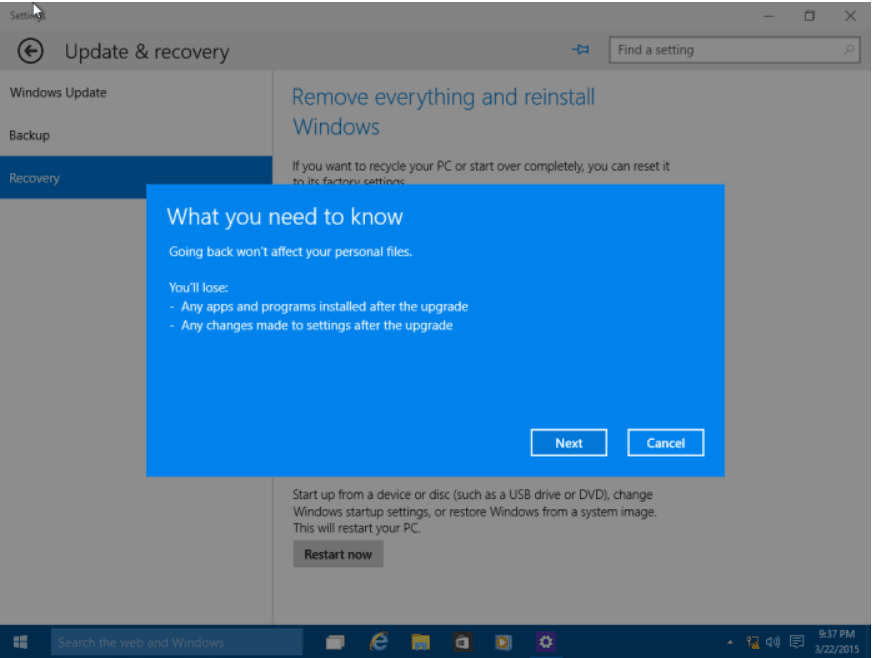
Stap 9. Inmiddels ben je bijna klaar. Hoe eerder u op de klikt Volgende knop op het bovenstaande scherm, kom je in het volgende scherm terecht en moet je klikken op de Ga terug naar Windows 8 knop.
Nu ben je klaar met jouw deel van het werk.
De rest van het werk wordt gedaan door uw computer, dus houd uw computer of laptop ingeschakeld en wacht de volgende 10-15 minuten totdat het proces is voltooid.
Zodra het herstelproces is voltooid en uw computer met succes is teruggezet naar de vorige versie, wordt het systeem automatisch opnieuw opgestart en ziet u uw vorige, geliefde Windows-versie op uw computer geïnstalleerd.
Is het proces niet eenvoudig? Dit proces van downgraden naar de vorige versie van Windows is alleen van toepassing op u als u onlangs uw Windows-versie hebt geüpgraded.
Omdat telkens wanneer u uw Windows-versie naar het volgende niveau upgradet, een kopie van uw vorige Windows-versie, dwz ramen oud wordt opgeslagen op uw computer.
Maar als u om welke reden dan ook deze oude Windows-kopie van uw computer hebt verwijderd, of als u een nieuwe laptop hebt gekocht waarop Windows 10 is geïnstalleerd, of als u de schone installatie van Windows 10 op uw computer hebt uitgevoerd, zullen de bovenstaande stappen winnen' niet voor jou werken.
In dergelijke gevallen moet u Windows 7/8/8.1 handmatig op uw computer installeren.
En daarvoor heb je een Windows 7/8/8.1 installatie-cd/dvd of een USB nodig met de gewenste venster-ISO-bestanden en een 25-cijferige productcode.
Als je dat hebt, kun je Windows 7/8/8.1 opnieuw op je computer installeren en ervan genieten.
Dus afhankelijk van hoe u Windows 10 op uw computer hebt geïnstalleerd en hoeveel dagen er zijn verstreken, kunnen de stappen om uw Windows-versie te downgraden van 10 naar de vorige versie variëren.
Dus ik neem aan dat je het nu wel hebt begrepen hoe Windows 10 te verwijderen en te downgraden naar Windows 7 of 8.1.
Als u twijfels of vragen heeft, kunt u ons een opmerking sturen en iemand van ons team zal zo snel mogelijk contact met u opnemen.
Snelle links –




